なんかネタが被りまくっちゃってる気がしないでもないんですが、他のネタの準備が出来てないのでコレで行きます。
先日、3月21日(木)に、ヨドバシカメラ秋葉原店の入口前まで行きながら、その場でiPhoneのSafariを使ってヨドバシ.comでiTunes Card 10,000円分×2枚を購入した太っ腹な男はボクです。
真☆煩悩の赴くままに: 493:ヨドバシ.comで再入荷したみたいだったのでiTunes Cardを買い増ししたよぉ〜!の巻
いやぁ〜給料日前だってのに買っちゃいましたな。
早速開封して......と行動に移したかったんですが、こうしてブログのネタにして写真撮ったりしなきゃならなかったもんですから、家族が寝静まった深夜にコッソリと開封してみました♡
それがこちら!

早速、台紙から外して裏返しましょう。

さてさて、銀色の部分を削るかめくるかしてコードを剥き出しにした後に、その長いコードを打ち込む必要があるんですが、今回は折角なんで便利なアプリを使いたいと思います。
それがこちら!
Readeem 1.0.0(無料)
カテゴリ: ユーティリティ, 仕事効率化
販売元: Masayuki SATOU - Masayuki SATOU(サイズ: 4.1 MB)
では、実際に使用してみましょう。
アプリを起動すると、一瞬ですがこんな感じになりまして。
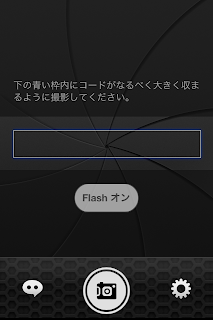
横長の長方形の中にちゃんとコード部分が入るように調整します。かなり近づいての接写になりますが、ピントはちゃんとあいますね。
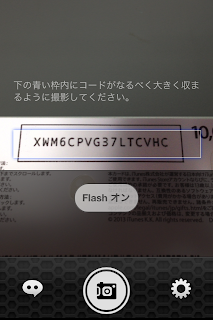
位置決めが決まったら、迷わずシャッターを切りましょう。
すると、ガラッと画面イメージが変わり、撮影したコードと読み取ったコードが表示されます。
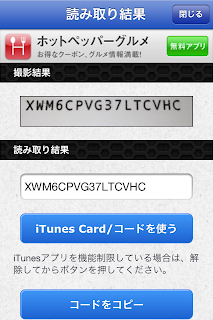
読み取ったコードに誤りがなければ、「iTunes Card/コードを使う」ボタンをタップします。
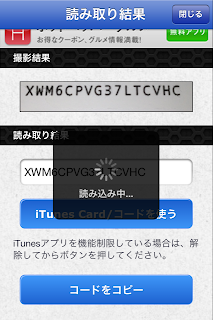
どうでもいい話なんですが、起動するのはApp storeアプリじゃなくてiTunesアプリなんですよね。ボクはiTunesで楽曲を購入しないCD購入派なので多少の違和感があったので記録しておきます。
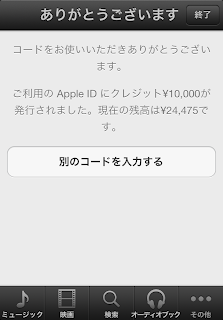
iTunes Cardのコードは16桁もあり英数字混在なので、打ち間違えたりなんだかんだ面倒なんですよね。
そんな時はこのReadeemというアプリを使うと便利ですよ!ってなお話でした。
さ、安売りセール中のFinal Fantasy1〜4でも纏め買いしちゃいましょうかね(笑)。
ちなみに、先ほどiTunes Cardに記載されたコードを思いっきり晒してますが、これをもう一度使おうとすると、こうなります。
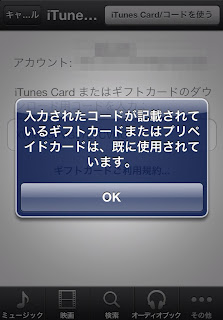
(おわり)
0 件のコメント:
コメントを投稿